Расширение “Ferma OFD.ru” для CMS “Joomla” и модуля “JShopping”
Введение
В документе приводятся технические сведения о расширении “Ferma OFD.ru”, предназначенном для CMS “Joomla” с установленным дополнительным модулем “JShopping”. Расширение предназначено для взаимодействия информационной системы, использующей CMS “Joomla” и модуль “JShopping”, с информационными системами оператора фискальных данных “OFD.ru”.
1. Назначение расширения “Ferma OFD.ru”
Расширение “Ferma OFD.ru”, для CMS “Joomla” с установленным дополнительным модулем “JShopping” представляет собой пакет, состоящий из плагина «Чек OFD.ru» и компонента «Реестр чеков OFD.ru» для CMS. Плагин используется для создания чеков, а компонент — для просмотра созданных чеков и управления ими.
2. Основной принцип работы расширения
При смене статуса заказа клиента на «Подтвержденный» плагин «Чек OFD.ru» автоматически создает в облачной кассе ОФД чек на получение денежных средств от покупателя; если статус заказа принимает значение «Отмененный», плагин «Чек OFD.ru» автоматически создает в облачной кассе ОФД чек на возврат денежных средств, полученных от покупателя.
Компонент «Реестр чеков OFD.ru» позволяет просматривать и обновлять информацию о чеках, сгенерированных на доступных пользовательской ИС кассах. Используя «Инструменты поиска» (рисунок 1), можно сортировать список и применять к нему фильтры поиска. Также имеется возможность обновления информации о чеках по расписанию (с применением программы crontab).

3. Установка и настройка расширения
Расширение “Ferma OFD.ru” распространяется в виде пакета, который требуется загрузить с помощью модуля “менеджер расширений” CMS “Joomla” и далее установить в CMS “Joomla”. Для работы компонента необходимо наличие установленного в CMS “Joomla” расширения “JShopping”.
Для установки расширения необходимо загрузить страницу менеджера расширений (см. рисунок 2), затем выбрать вкладку «Загрузить файл пакета», после чего перетащить с помощью мыши установочный файл расширения “Ferma OFD.ru” на указанное поле, либо нажать кнопку «Или выберите файл», для вызова диалогового окна выбора файла и дальнейшего выбора имени файла с помощью данного окна. Работа с диалоговым окном выбора файла ничем не отличается от принятой в текущей операционной системе.
После успешной загрузки файла добавления пакета расширения к CMS “Joomla” в окне браузера со открытой страницей интерфейса «Менеджера расширений» появится сообщение об успешной установке пакета (см. рисунок 3).
Далее необходимо найти плагин «Чек OFD.ru» в списке «Менеджер расширений: Управление» и изменить его состояние на «Включено» (см. рисунок 4), после чего появится сообщение об успешном включении расширения (см. рисунок 5).
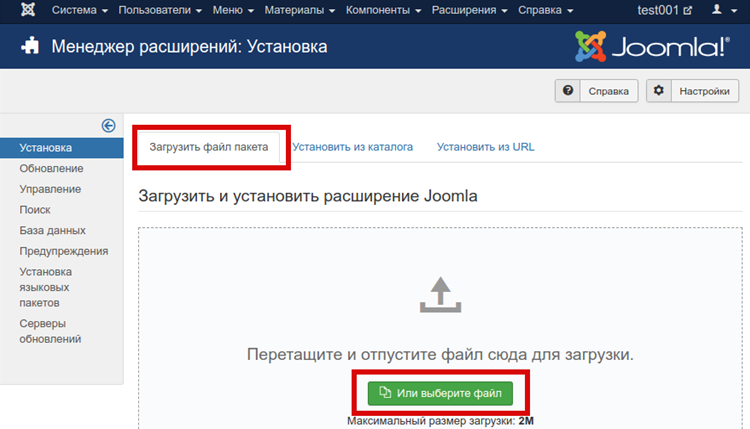
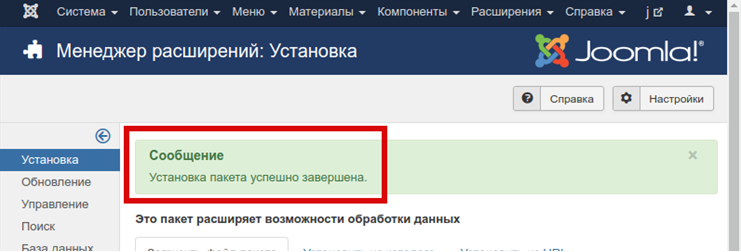
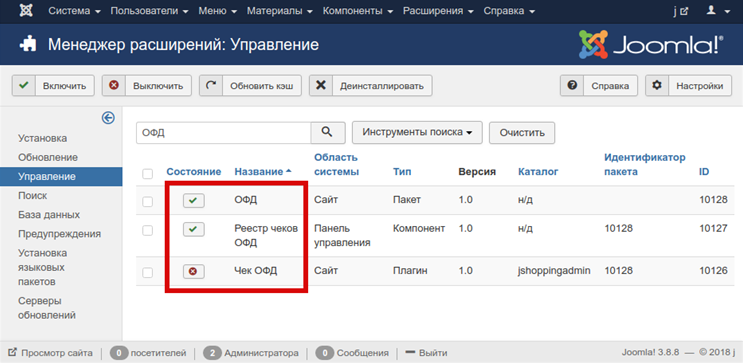
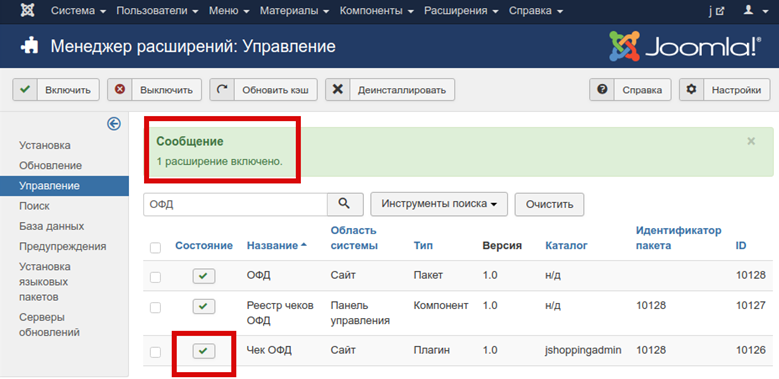
Далее, после успешной установки плагина необходимо ввести актуальные значения в настройках компонента (см. таблицу 1, рисунок 6).
Таблица 1. Настроечные параметры, необходимые для работы расширения “Ferma OFD.ru”
| Параметр | Описание |
|---|---|
| ИНН | ИНН лица, от имени которого генерируется кассовый документ (чек) |
| Система налогообложения | Система налогообложения |
| НДС | Вид вычисляемого налога на добавленную стоимость, значение вида НДС по умолчанию, необходимо заполнять в случаях, когда значение НДС не указано для выбранного в заказе товара |
| Адрес электронной почты | Адрес электронной почты управляющего. На этот адрес будут отправляться сообщения об ошибках в работе модуля |
| Проверка SSL | Признак включения периодической проверки сертификата SSL сервиса (службы) облачной кассы ОФД. Не рекомендуется отключать! |
| Ferma OFD.ru API URL | URL для запросов API ОФД, предназначенных для синхронизации данных с облачной кассой ОФД. Например: https://ferma.ofd.ru/api |
| Ferma OFD.ru Check URL | Базовый адрес для формирования ссылки на чек. Например: https://check.ofd.ru/rec |
| Логин | Данные идентификации (имя пользователя) для синхронизации данных через API с облачной кассой ОФД |
| Пароль | Данные аутентификации (пароль) для синхронизации данных через API с облачной кассой ОФД |
| Только итоговая сумма | Включение и выключение детализации в чеке всех товарных позиций: список товаров со стоимостями и общая сумма либо только общая сумма и текстовое название (например, «Пакет услуг», «Всего по чеку» и т. п.) |
| Название товарной позиции | Текстовое название в случае выключенной детализации товарных позиций в чеке (например, «Пакет услуг», «Всего по чеку» и т. п.) |
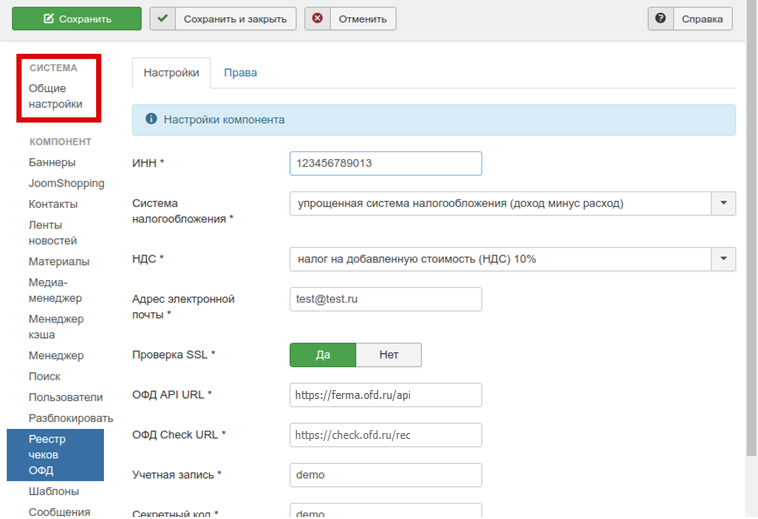
4. Использование расширения
В общем случае для создания товарного чека в облачной кассе ОФД не требуется никаких дополнительных действий: плагин «Чек OFD.ru» в автоматическом режиме при смене статуса заказа, созданного клиентом в ИС интернет-магазина, на «Подтверждённый» (“Confirmed”) создает чек на получение денежных средств от покупателя. При смене статуса заказа на «Отменённый» (“Cancelled”) создаётся чек на возврат денежных средств, полученных от покупателя (см. рисунок 7).
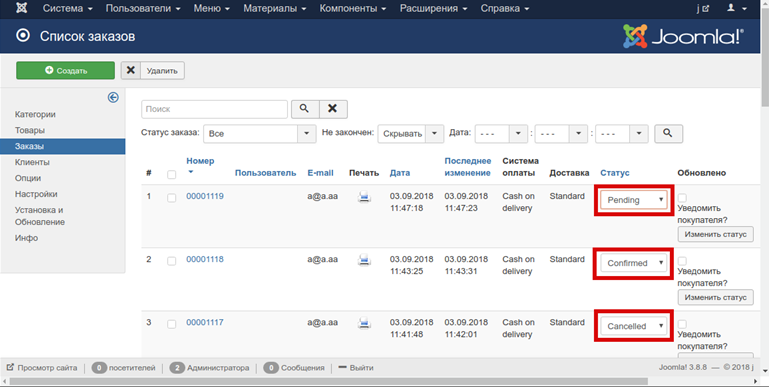
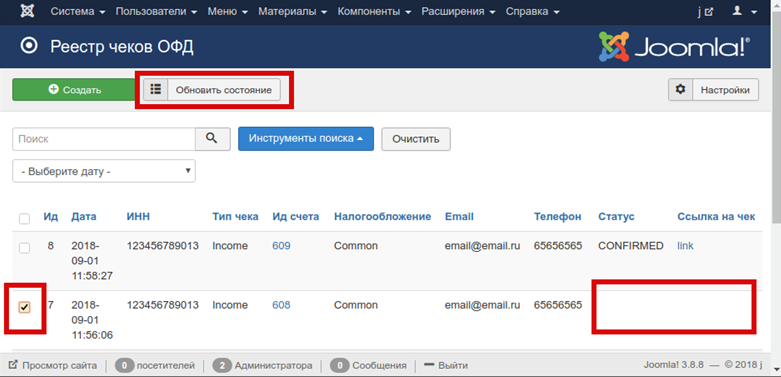
В случае, если чек не сформирован по причине неправильного заполнения полей, то необходимо изменить их значения в заказе клиента или настройках и повторить попытку. Для этого сначала необходимо вернуть статус заказа клиента на любой, отличный от «Подтверждённый» (“Confirmed”).
Список уже сформированных чеков находятся в меню: «Компоненты — Реестр чеков ОФД». Используя «Инструменты поиска» можно производить сортировку и фильтрацию списка. Возможен поиск чека по типу чека (приход, возврат) либо идентификатору счёта, на который он выписан; также можно ограничить список отображаемых чеков по периоду, в который они были созданы.
Обработка чека в облачной кассе происходит асинхронно и получить текущее состояние чека можно двумя способами — вручную (по запросу) и автоматическим (по расписанию). Для обновления состояния чека ручным способом необходимо установить флажок слева от каждого интересующего чека и нажать кнопку «Обновить состояние» (см. рисунок 8). Автоматическое обновление состояния чеков можно производить с помощью программы crontab. Далее приведен пример настройки расписания автоматического обновления состояния чеков один раз в минуту.
# crontab -e
*/1 * * * * php <r>/administrator/components/com_ofdferma/cronUpdateStatus.php
здесь, — корневой каталог CMS на сервере.
Помимо обновления статуса чека будет сформирована ссылка для просмотра чека облачной кассы.
Чек можно создать и в ручном режиме. Для этого в реестре чеков необходимо нажать кнопку «Создать» и заполнить открывшуюся форму (см. рисунок 9).
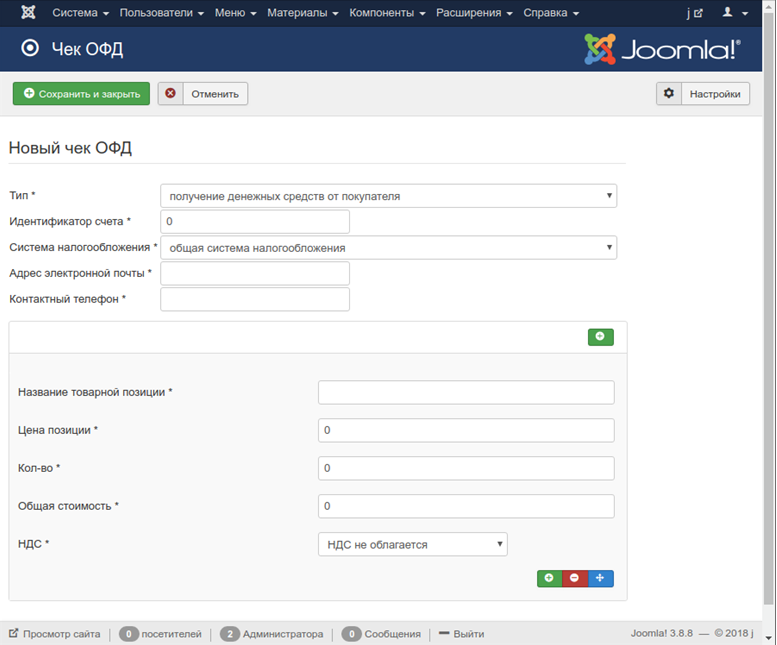
История изменений
Версия 1.0
Выпущена 05 октября 2018 г.
Первая отслеживаемая версия документа.
Версия 1.1
Выпущена 07 августа 2020 г.
- На рисунке 6 (Интерфейс настройки расширения «Реестр чеков ОФД» («Реестр чеков “OFD.ru”») изменены ОФД API URL и ОФД Check URL.
- В таблице 1 (Настроечные параметры, необходимые для работы расширения “Ferma OFD.ru”) обновлены URL в строках «Ferma OFD.ru API URL» и «Ferma OFD.ru Check URL».